इस गाइड में, Google Mobile Ads Unity Plugin का इस्तेमाल करके, Chartboost से विज्ञापन लोड करने और उन्हें दिखाने का तरीका बताया गया है. इसके लिए, मीडिएशन का इस्तेमाल किया जाता है. इसमें वॉटरफ़ॉल इंटिग्रेशन भी शामिल हैं. इसमें बताया गया है कि विज्ञापन यूनिट के मीडिएशन कॉन्फ़िगरेशन में Chartboost को कैसे जोड़ा जाए. साथ ही, Chartboost SDK और अडैप्टर को Unity ऐप्लिकेशन में कैसे इंटिग्रेट किया जाए.
इस्तेमाल किए जा सकने वाले इंटिग्रेशन और विज्ञापन फ़ॉर्मैट
Chartboost के लिए AdMob मीडिएशन अडैप्टर में ये सुविधाएं उपलब्ध हैं:
| इंटिग्रेशन | |
|---|---|
| बिडिंग | |
| वॉटरफ़ॉल | |
| फ़ॉर्मैट | |
| बैनर | |
| इंटरस्टीशियल विज्ञापन | |
| इनाम दिया गया | |
ज़रूरी शर्तें
- Google Mobile Ads Unity Plugin का नया वर्शन
- Unity 4 या इसके बाद वाला वर्शन
- Android पर डिप्लॉय करने के लिए
- Android का एपीआई लेवल 23 या इसके बाद का वर्शन
- iOS पर डिप्लॉय करने के लिए
- iOS डिप्लॉयमेंट का टारगेट 12.0 या इसके बाद का होना चाहिए
- Google Mobile Ads Unity Plugin के साथ कॉन्फ़िगर किया गया ऐसा Unity प्रोजेक्ट जिस पर काम किया जा सकता हो. ज़्यादा जानकारी के लिए, शुरू करें लेख पढ़ें.
- मीडिएशन की प्रोसेस पूरी करें शुरुआती निर्देश
पहला चरण: Chartboost के यूआई में कॉन्फ़िगरेशन सेट अप करना
Chartboost खाते के लिए साइन अप करें. इसके बाद, खाते की पुष्टि हो जाने पर लॉग इन करें. इसके बाद, ऐप्लिकेशन मैनेज करें टैब पर जाएं.
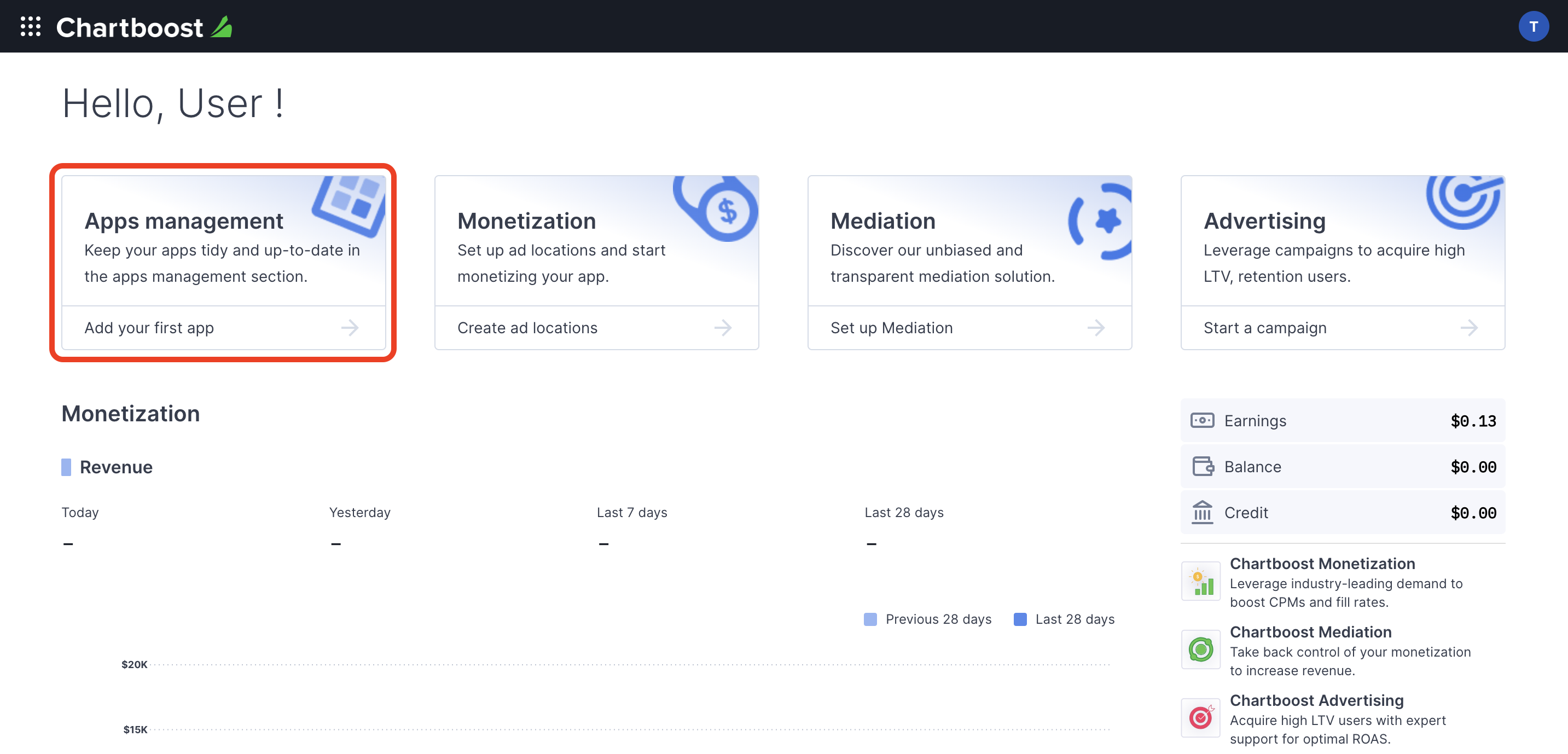
अपना ऐप्लिकेशन बनाने के लिए, नया ऐप्लिकेशन जोड़ें बटन पर क्लिक करें.
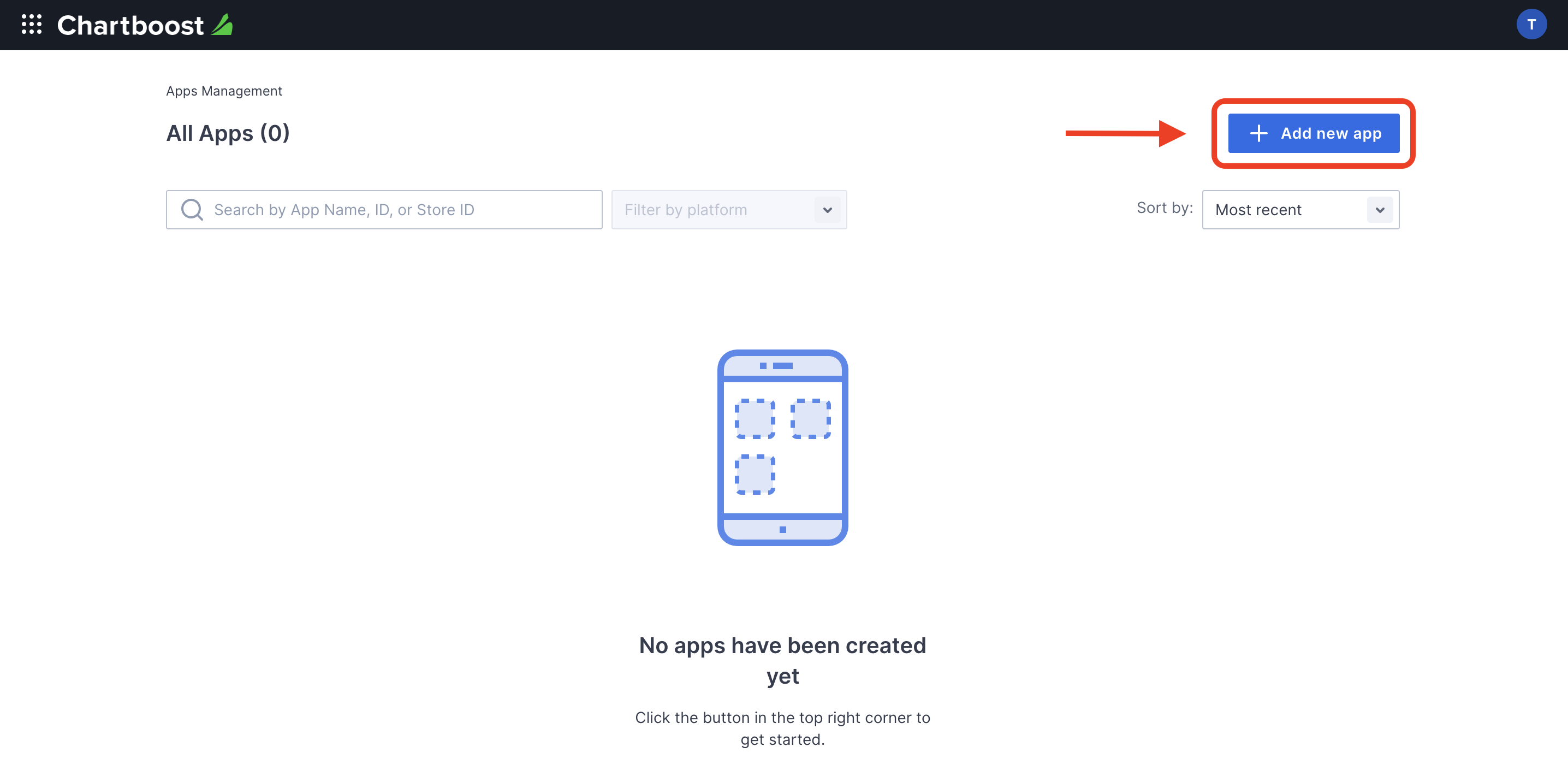
फ़ॉर्म के बाकी हिस्से को भरें. इसके बाद, अपने ऐप्लिकेशन को फ़ाइनल करने के लिए, ऐप्लिकेशन जोड़ें बटन पर क्लिक करें.
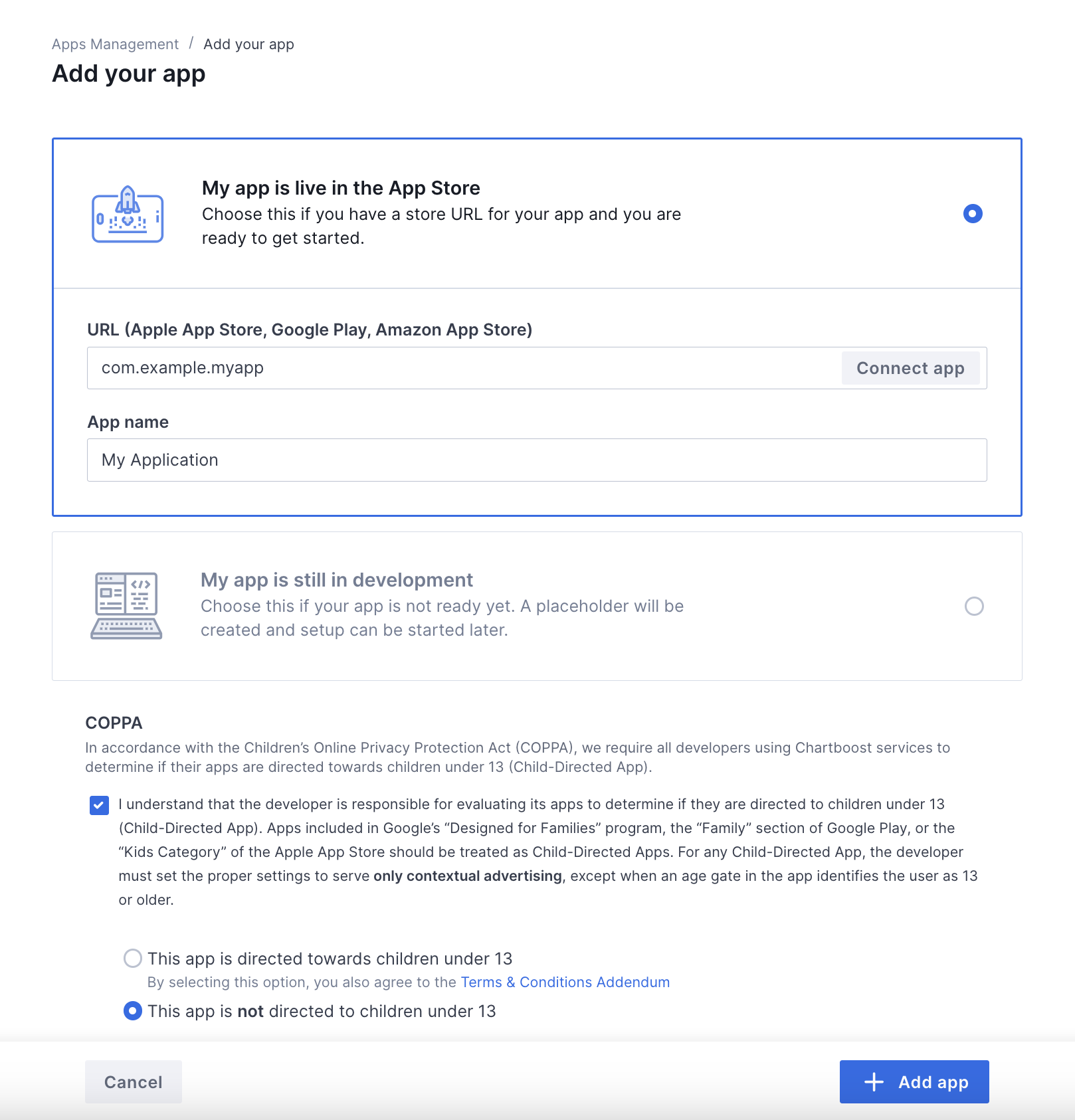
ऐप्लिकेशन बन जाने के बाद, आपको उसके डैशबोर्ड पर भेज दिया जाएगा. अपने ऐप्लिकेशन के ऐप्लिकेशन आईडी और ऐप्लिकेशन के हस्ताक्षर को नोट करें.
Android
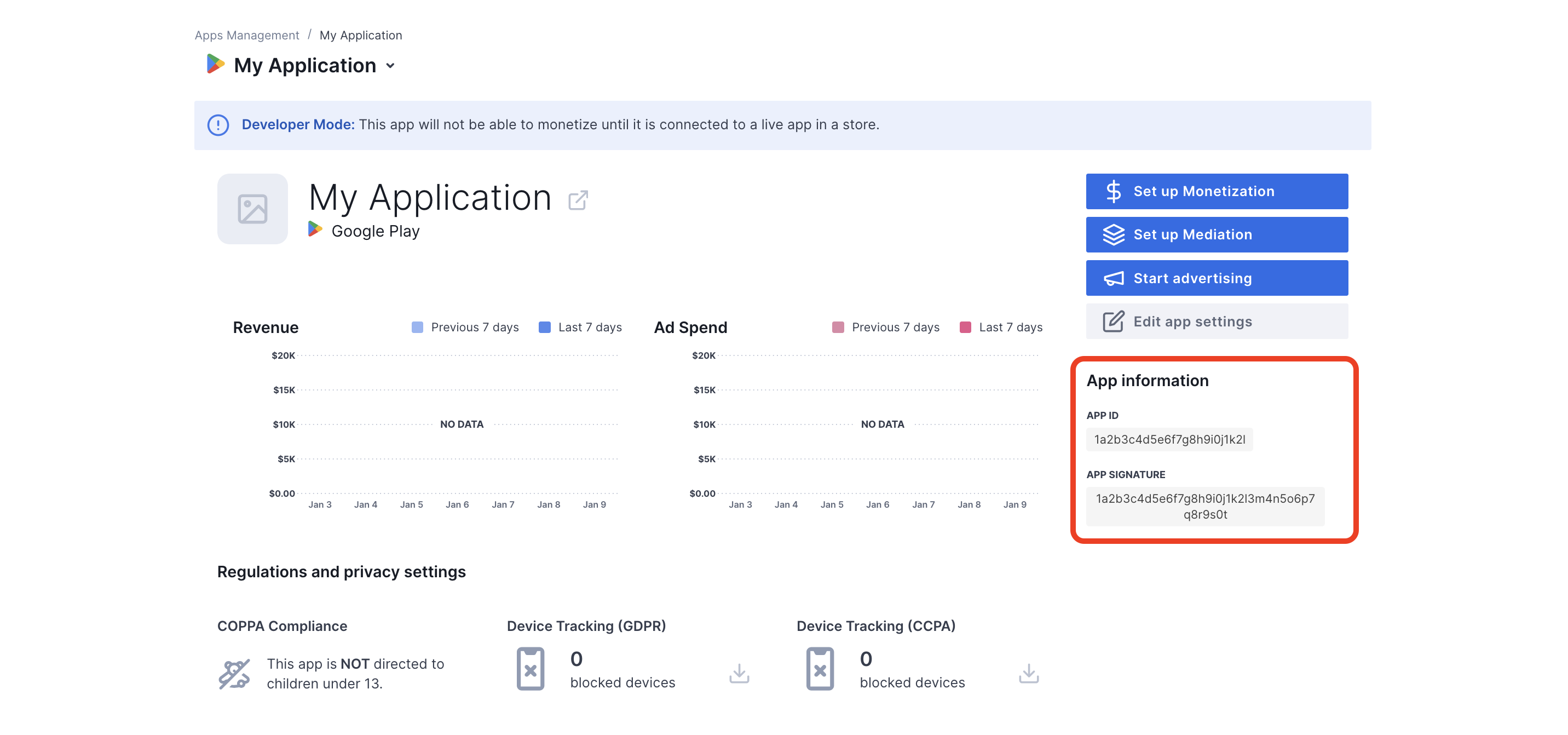
iOS
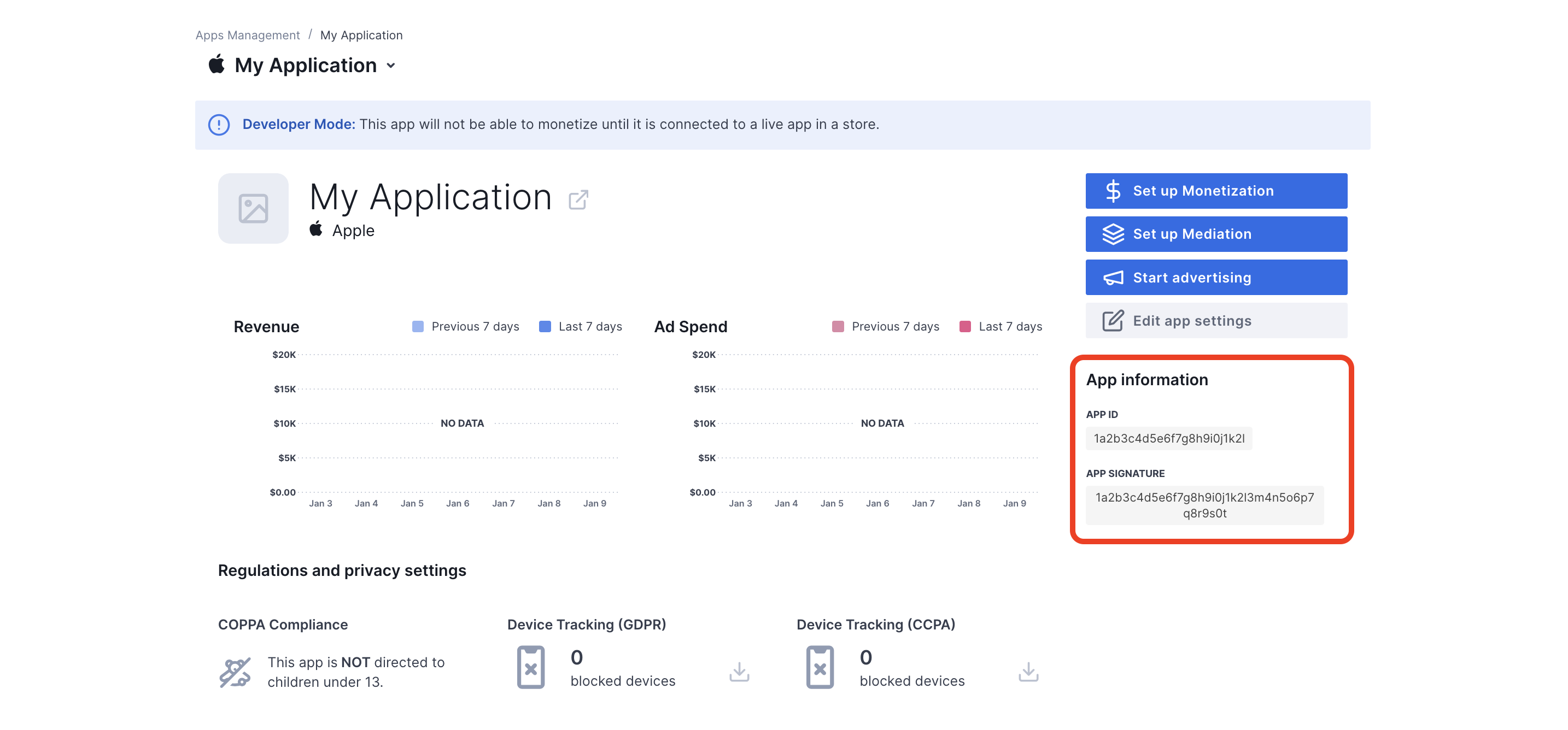
AdMob को AdMob विज्ञापन यूनिट आईडी सेट अप करने के लिए, Chartboost के उपयोगकर्ता आईडी और उपयोगकर्ता के हस्ताक्षर की ज़रूरत होती है. Chartboost के यूज़र इंटरफ़ेस (यूआई) पर, Chartboost mediation पर क्लिक करके, इन पैरामीटर को देखा जा सकता है.
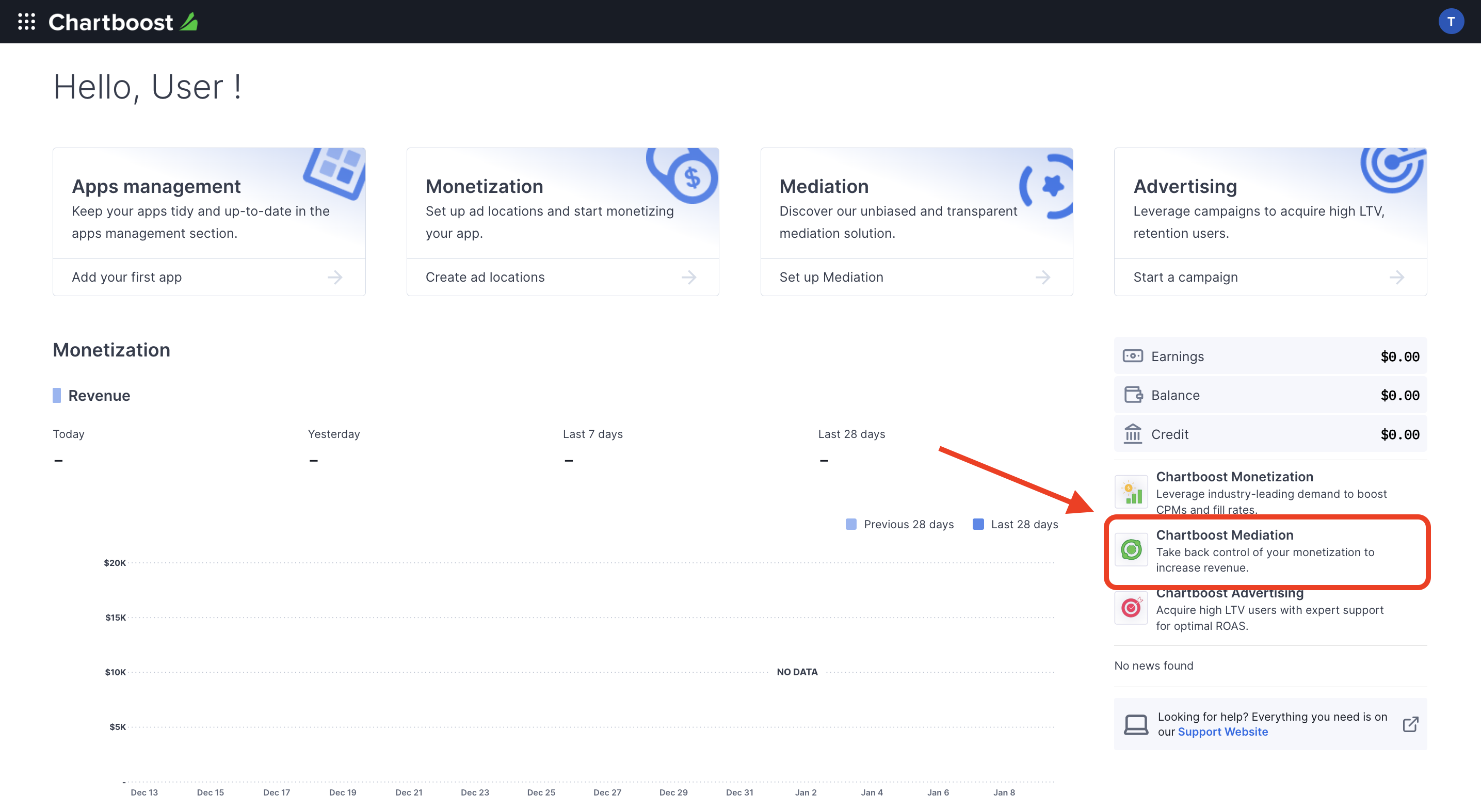
संसाधन > एपीआई एक्सप्लोरर टैब पर जाएं. इसके बाद, Authentication सेक्शन में मौजूद User ID और User Signature को नोट करें.
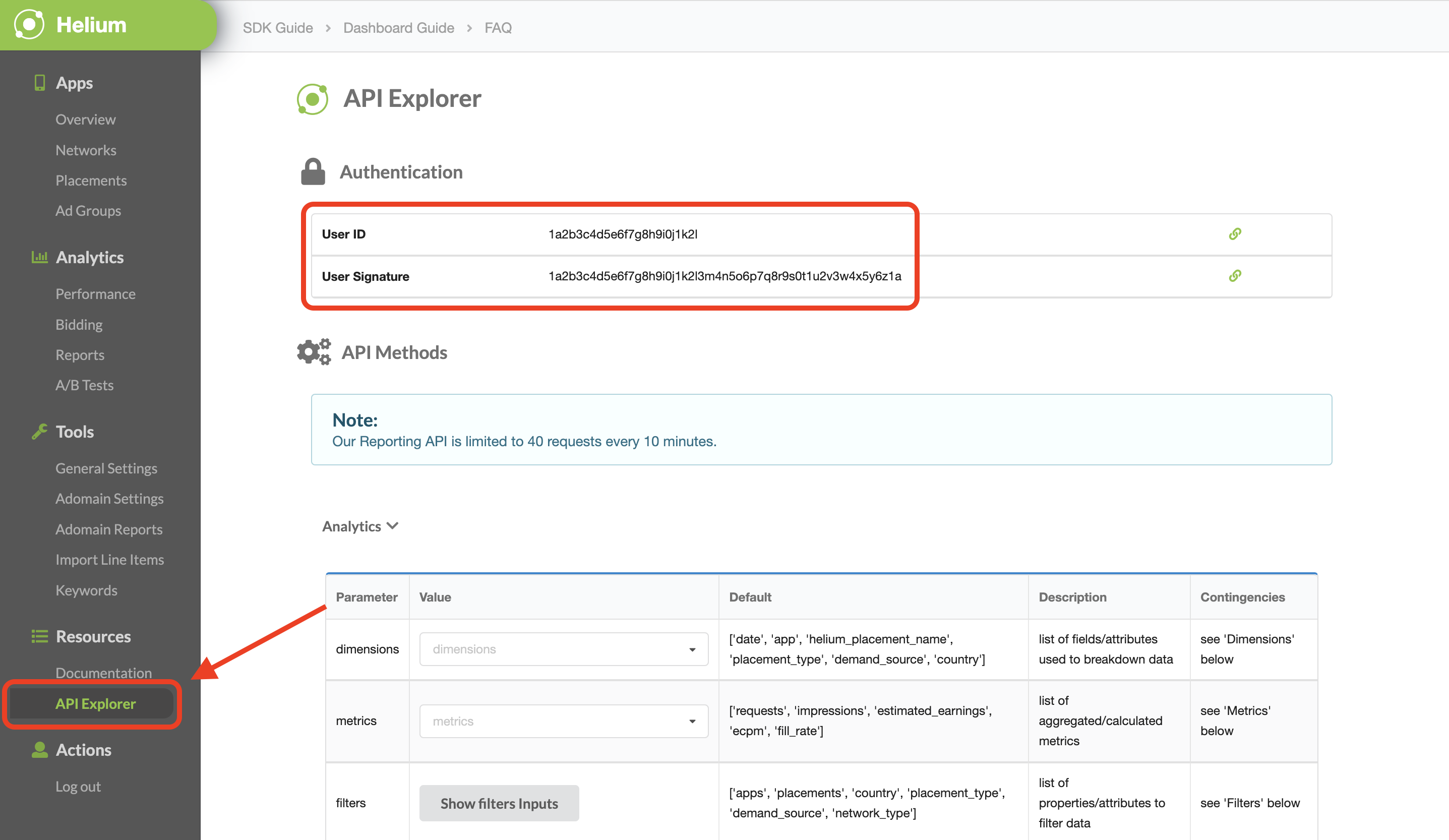
app-ads.txt फ़ाइल अपडेट करना
Authorized Sellers for Apps app-ads.txt, IAB Tech Lab की एक पहल है. इसकी मदद से यह पक्का किया जा सकता है कि आपके ऐप्लिकेशन की विज्ञापन इन्वेंट्री सिर्फ़ वे ही चैनल बेचें जिन्हें आपने अनुमति दी है. विज्ञापन से मिलने वाले रेवेन्यू में ज़्यादा नुकसान न हो, इसके लिए आपको app-ads.txt फ़ाइल लागू करनी होगी.
अगर आपने अब तक ऐसा नहीं किया है, तो
अपने ऐप्लिकेशन के लिए app-ads.txt फ़ाइल सेट अप करें.
Chartboost के लिए app-ads.txt लागू करने के लिए, app-ads.txt देखें.
टेस्ट मोड चालू करना
Chartboost यूज़र इंटरफ़ेस (यूआई) में ऐप्लिकेशन मैनेजमेंट टैब पर जाकर, अपने ऐप्लिकेशन पर टेस्ट मोड चालू किया जा सकता है. इसके लिए, सूची से अपना ऐप्लिकेशन चुनें और ऐप्लिकेशन की सेटिंग में बदलाव करें पर क्लिक करें.
Android
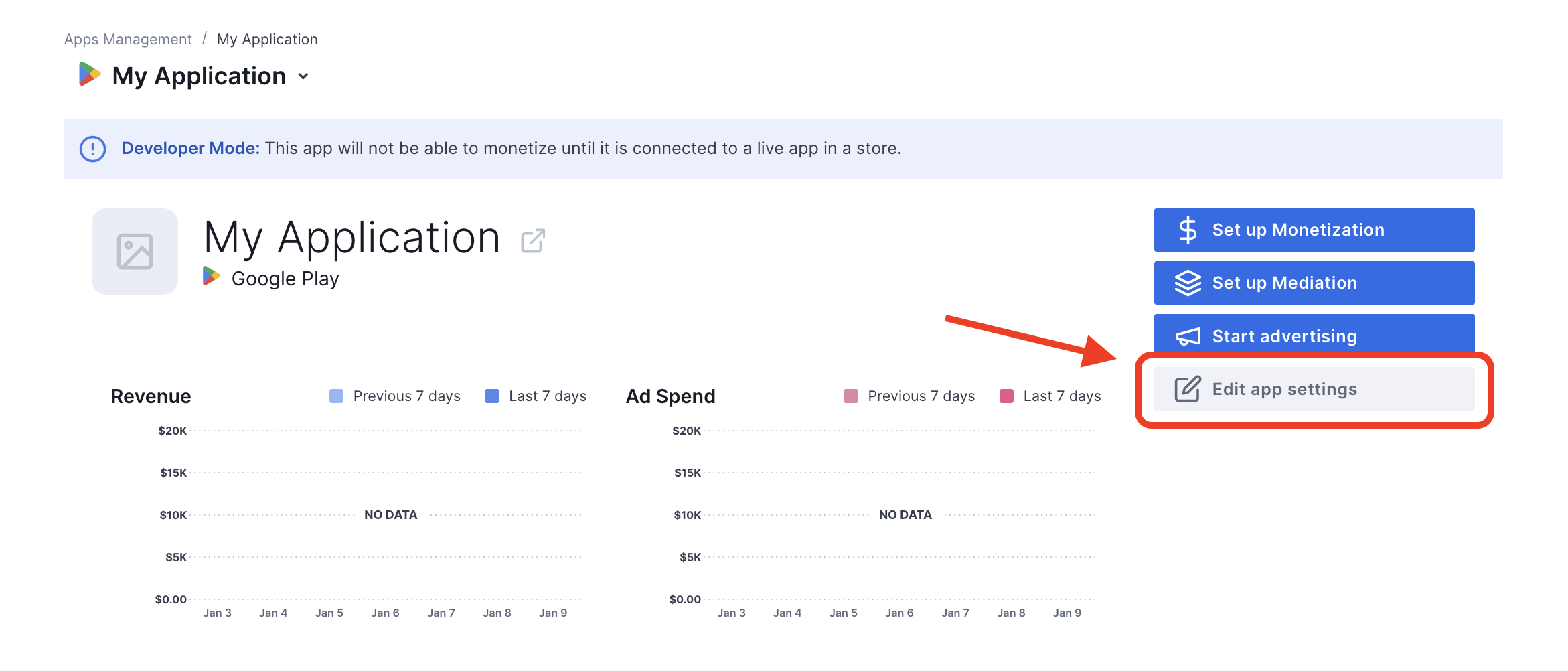
iOS
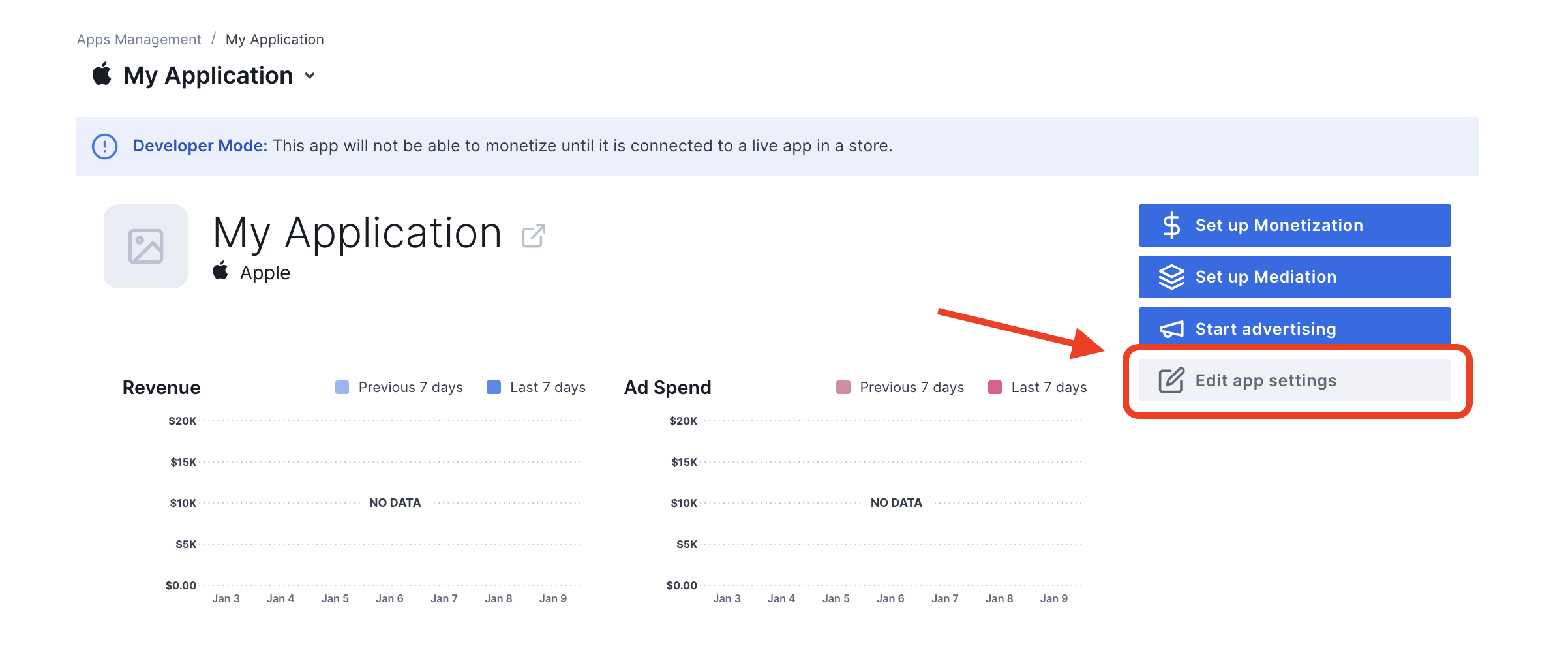
ऐप्लिकेशन की सेटिंग में जाकर, ऐप्लिकेशन पर टेस्ट मोड को टॉगल किया जा सकता है.
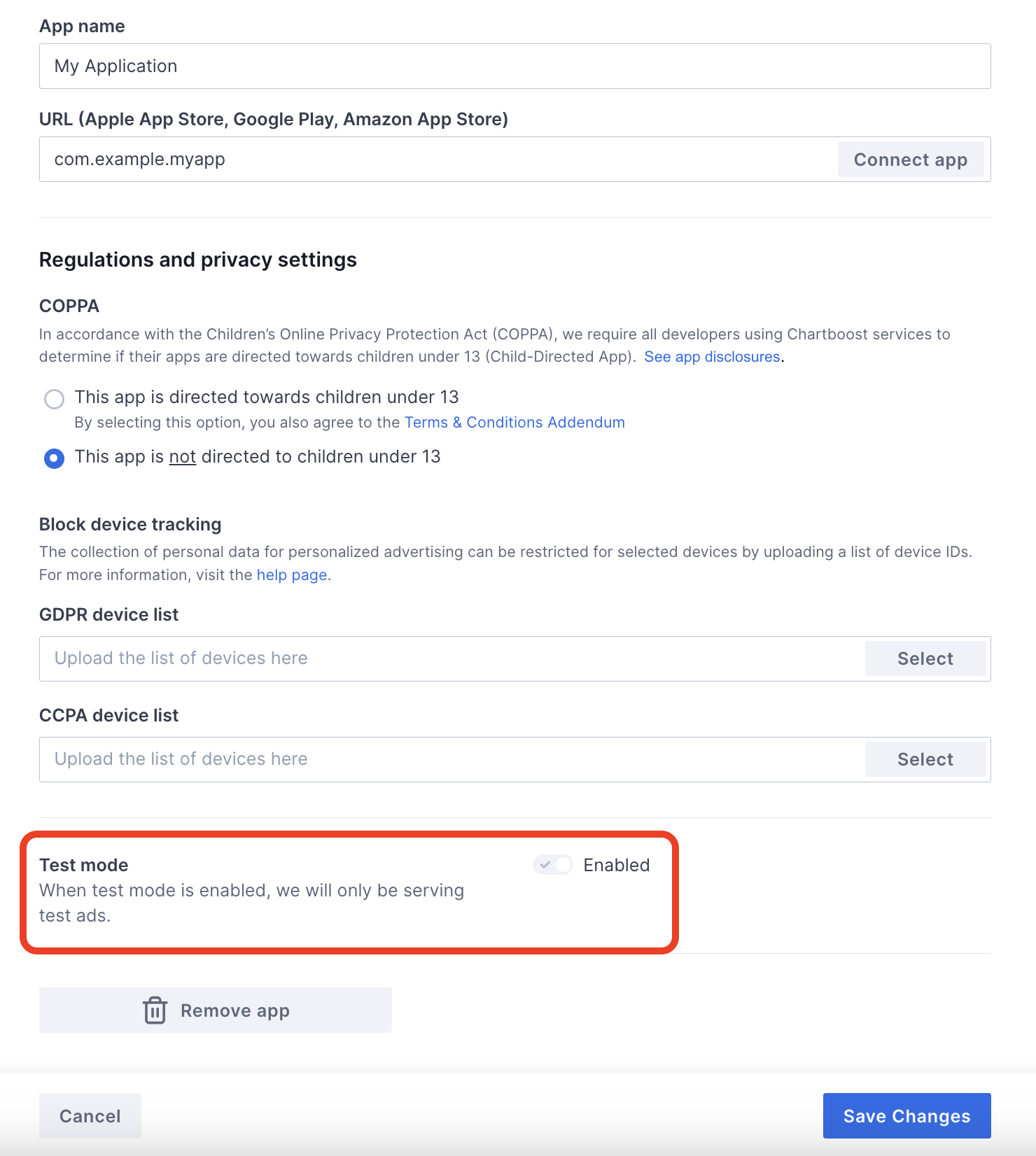
टेस्ट मोड चालू होने के बाद, पहले बनाए गए विज्ञापन यूनिट आईडी का इस्तेमाल करके विज्ञापनों का अनुरोध किया जा सकता है. इसके बाद, आपको Chartboost का टेस्ट विज्ञापन मिलेगा.
Chartboost के टेस्ट विज्ञापन मिलने के बाद, आपके ऐप्लिकेशन को Chartboost के पब्लिशर ऐप्लिकेशन की समीक्षा में शामिल किया जाएगा. Chartboost पर कमाई करने की सुविधा काम करे, इसके लिए ज़रूरी है कि Chartboost, पब्लिशर ऐप्लिकेशन की समीक्षा को मंज़ूरी दे.
दूसरा चरण: AdMob के यूआई में Chartboost की डिमांड सेट अप करना
अपनी विज्ञापन यूनिट के लिए मीडिएशन की सेटिंग कॉन्फ़िगर करना
Android
निर्देशों के लिए, Android के लिए गाइड में दिया गया दूसरा चरण देखें.
iOS
निर्देशों के लिए, iOS के लिए गाइड में दिया गया दूसरा चरण देखें.
जीडीपीआर और अमेरिका के निजता से जुड़े कानूनों के तहत, विज्ञापन पार्टनर की सूची में Chartboost को जोड़ना
AdMob के यूज़र इंटरफ़ेस (यूआई) में, यूरोपीय और अमेरिका के राज्यों के कानूनों के तहत विज्ञापन पार्टनर की सूची में Chartboost को जोड़ने के लिए, यहां दिया गया तरीका अपनाएं: यूरोपीय कानूनों से जुड़ी सेटिंग और अमेरिका के राज्यों के कानूनों से जुड़ी सेटिंग
तीसरा चरण: Chartboost SDK और अडैप्टर इंपोर्ट करना
OpenUPM-CLI
अगर आपने OpenUPM-CLI इंस्टॉल किया है, तो अपने प्रोजेक्ट में Google Mobile Ads SDK Chartboost Mediation Plugin for Unity इंस्टॉल किया जा सकता है. इसके लिए, अपने प्रोजेक्ट की रूट डायरेक्ट्री में जाकर यह कमांड चलाएं:
openupm add com.google.ads.mobile.mediation.chartboostOpenUPM
अपने यूनिटी प्रोजेक्ट एडिटर में, बदलाव करें > प्रोजेक्ट सेटिंग > Package Manager चुनें. इससे Unity Package Manager की सेटिंग खुल जाएंगी.
स्कोप की गई रजिस्ट्री टैब में जाकर, OpenUPM को स्कोप की गई रजिस्ट्री के तौर पर जोड़ें. इसके लिए, यह जानकारी दें:
- नाम:
OpenUPM - URL:
https://package.openupm.com - स्कोप:
com.google
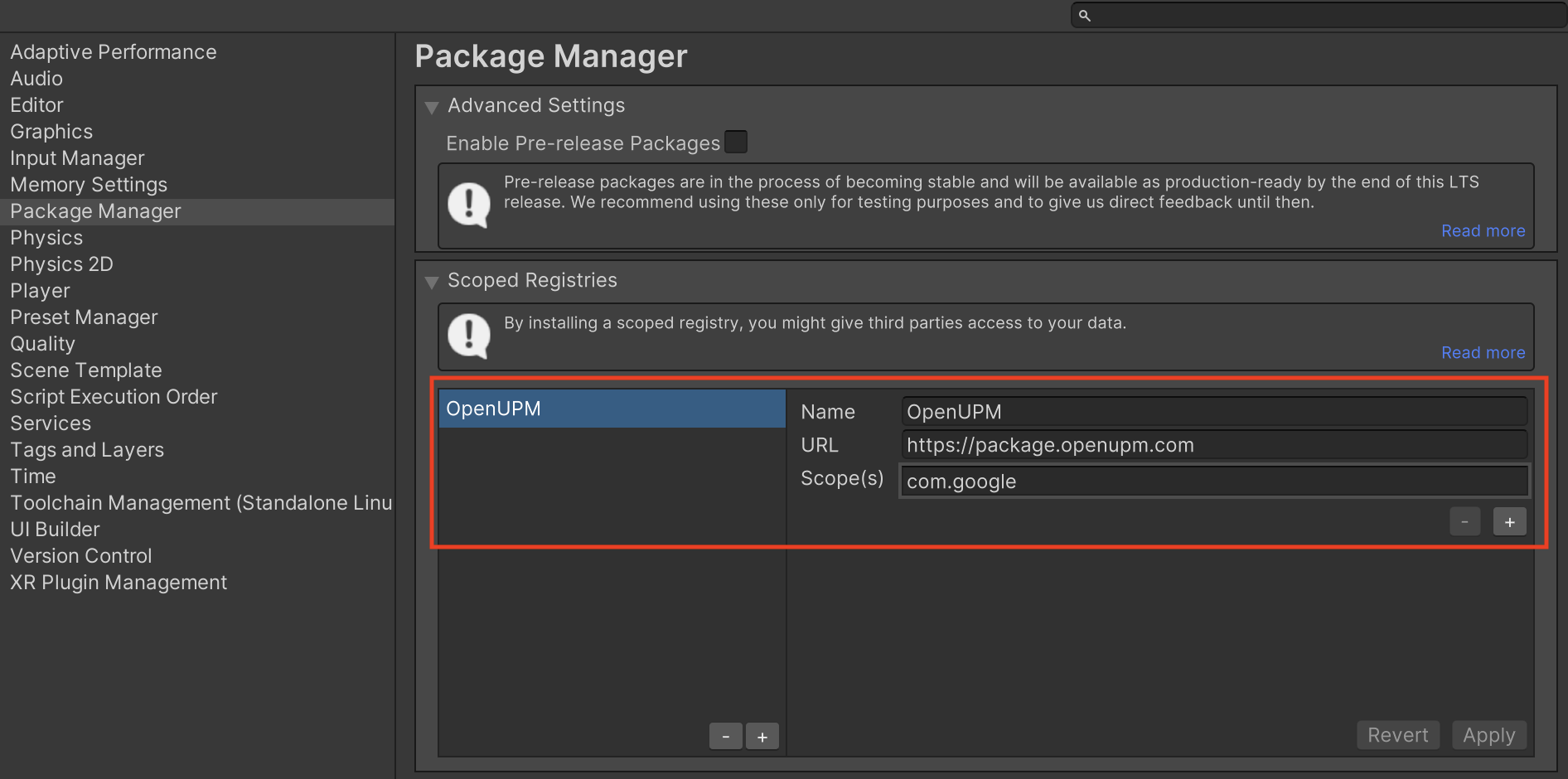
इसके बाद, Unity Package Manager खोलने के लिए, Window > Package Manager पर जाएं. इसके बाद, ड्रॉप-डाउन मेन्यू से My Registries चुनें.
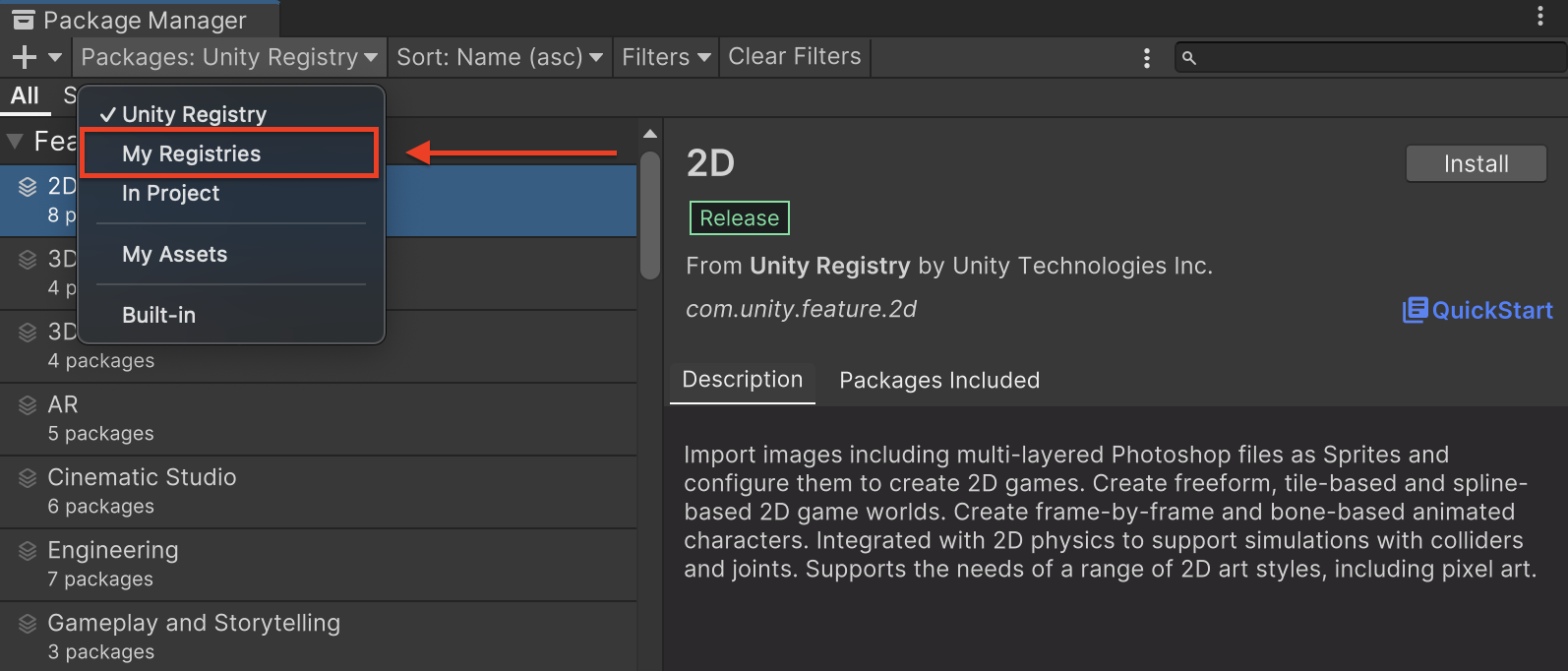
Google Mobile Ads Chartboost Mediation पैकेज चुनें और Install पर क्लिक करें.
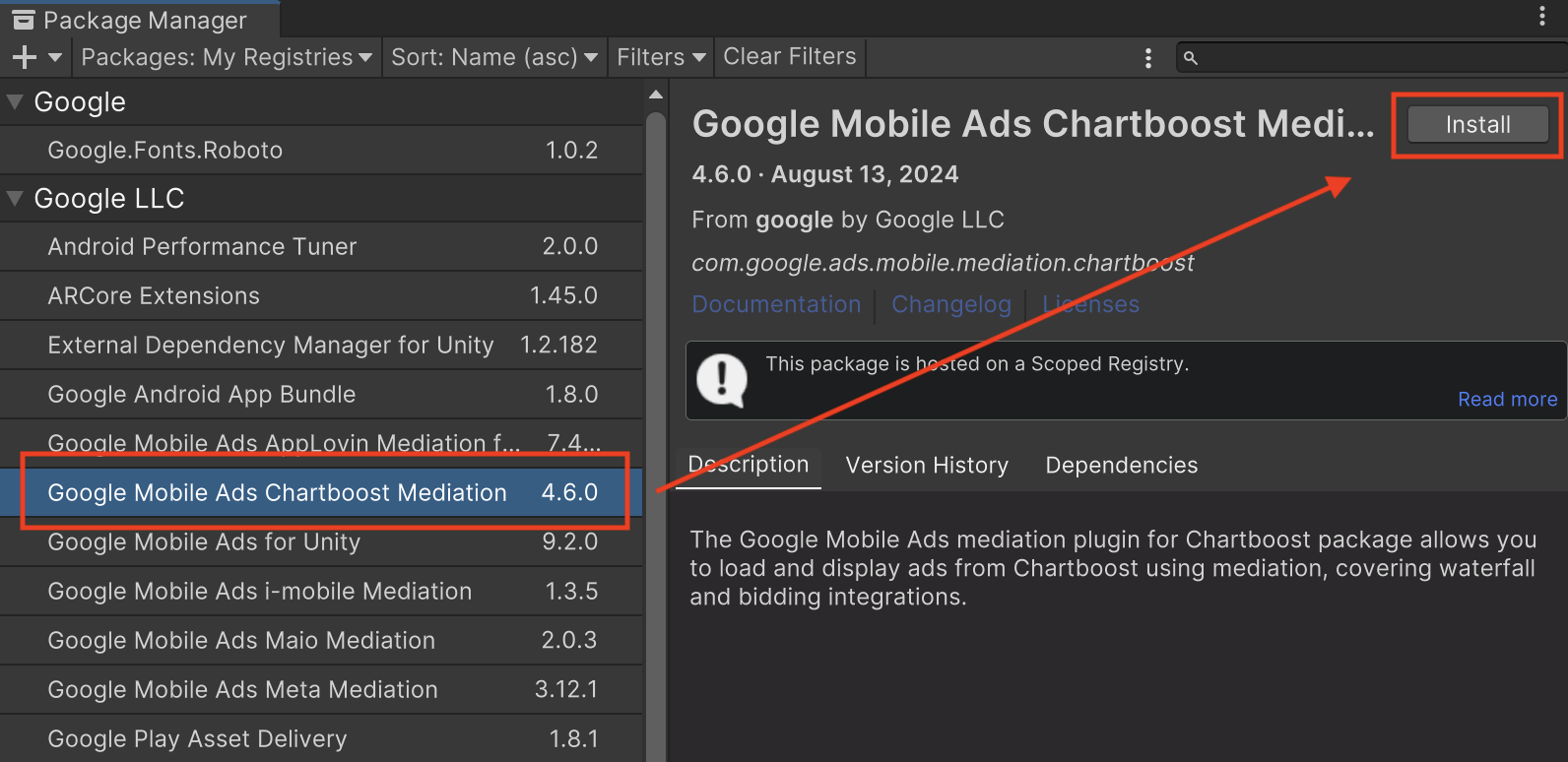
Unity पैकेज
Chartboost के लिए, Google Mobile Ads mediation प्लगिन का नया वर्शन डाउनलोड करें. इसके लिए, बदलाव की जानकारी में दिए गए डाउनलोड लिंक पर क्लिक करें. इसके बाद, zip फ़ाइल से GoogleMobileAdsChartboostMediation.unitypackage निकालें.
अपने यूनिटी प्रोजेक्ट एडिटर में, ऐसेट > पैकेज इंपोर्ट करें >
कस्टम पैकेज चुनें. इसके बाद, डाउनलोड की गई GoogleMobileAdsChartboostMediation.unitypackage फ़ाइल ढूंढें. पक्का करें कि सभी फ़ाइलें चुनी गई हों. इसके बाद, इंपोर्ट करें पर क्लिक करें.

इसके बाद, ऐसेट > External Dependency Manager >
Android Resolver > Force Resolve चुनें. External Dependency Manager लाइब्रेरी, डिपेंडेंसी को शुरू से हल करेगी. साथ ही, एलान की गई डिपेंडेंसी को आपके Unity ऐप्लिकेशन की Assets/Plugins/Android डायरेक्ट्री में कॉपी करेगी.
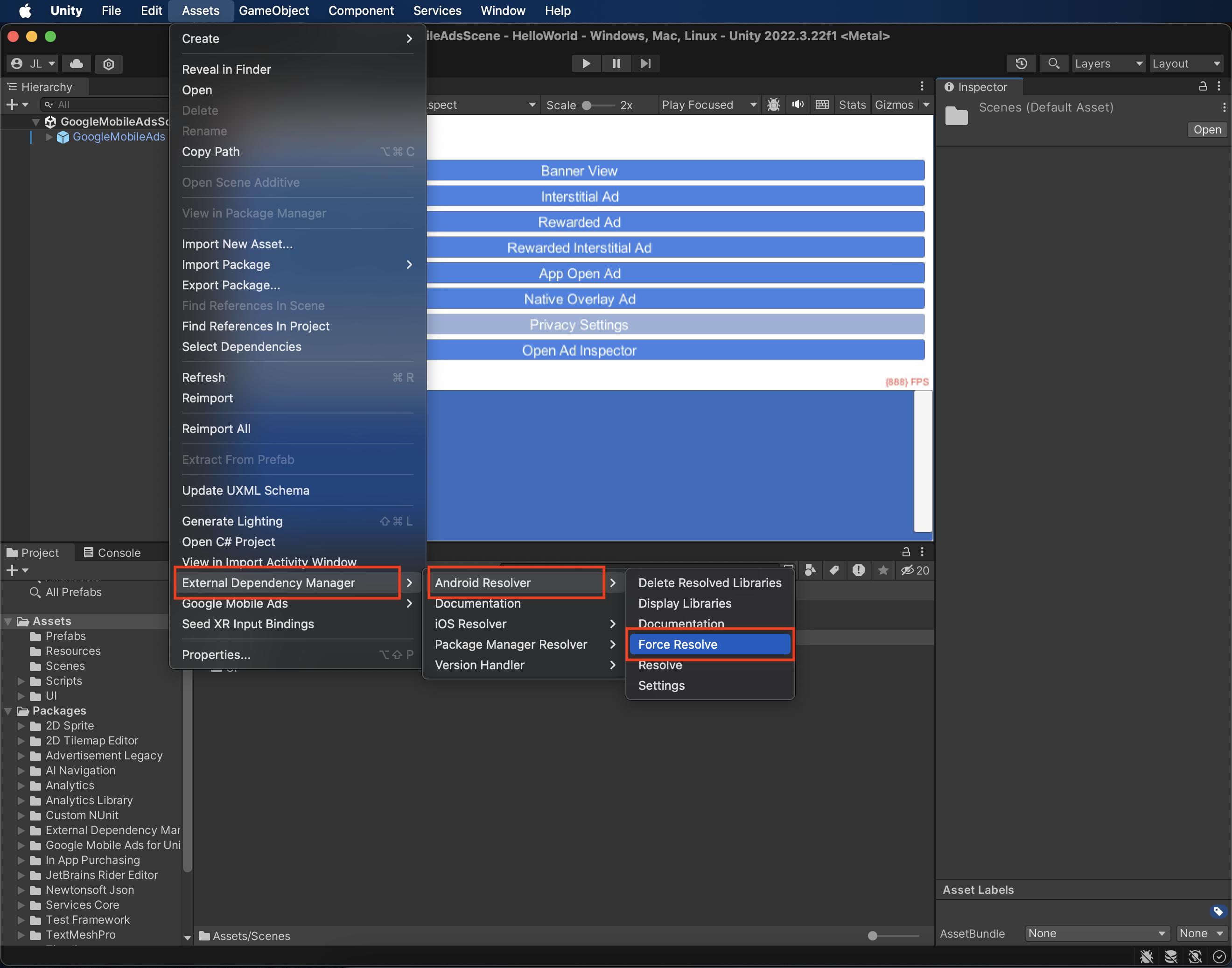
चौथा चरण: Chartboost SDK पर निजता सेटिंग लागू करना
ईयू में रहने वाले उपयोगकर्ताओं की सहमति और जीडीपीआर
Google की ईयू उपयोगकर्ता की सहमति से जुड़ी नीति का पालन करने के लिए, आपको यूरोपियन इकनॉमिक एरिया (ईईए), यूके, और स्विट्ज़रलैंड में मौजूद उपयोगकर्ताओं को कुछ जानकारी देनी होगी. साथ ही, आपको कानूनी तौर पर ज़रूरी होने पर, कुकी या अन्य लोकल स्टोरेज का इस्तेमाल करने के लिए उनकी सहमति लेनी होगी. इसके अलावा, आपको विज्ञापन को ज़्यादा काम का बनाने के लिए, निजी डेटा को इकट्ठा करने, शेयर करने, और इस्तेमाल करने के लिए भी उनकी सहमति लेनी होगी. इस नीति में, ईयू के ई-निजता निर्देश और जनरल डेटा प्रोटेक्शन रेगुलेशन (जीडीपीआर) की ज़रूरी शर्तों के बारे में बताया गया है. यह आपकी ज़िम्मेदारी है कि सहमति की जानकारी, आपकी मीडिएशन चेन में मौजूद हर विज्ञापन सोर्स को भेजी जाए. Google, उपयोगकर्ता की सहमति के विकल्प को ऐसे नेटवर्क पर अपने-आप नहीं भेज सकता.
Chartboost के वर्शन 3.1.0 के लिए Google Mobile Ads mediation प्लगिन में Chartboost.AddDataUseConsent() तरीका शामिल है. नीचे दिए गए सैंपल कोड में, डेटा इस्तेमाल करने की सहमति को NonBehavioral पर सेट किया गया है. अगर आपको इस तरीके का इस्तेमाल करना है, तो हमारा सुझाव है कि आप Google Mobile Ads Unity Plugin का इस्तेमाल करके विज्ञापन का अनुरोध करने से पहले ऐसा करें.
using GoogleMobileAds.Api.Mediation.Chartboost;
// ...
Chartboost.AddDataUseConsent(CBGDPRDataUseConsent.NonBehavioral);
अमेरिका के निजता कानून
अमेरिका के राज्यों में निजता से जुड़े कानूनों के मुताबिक, उपयोगकर्ताओं को उनकी "निजी जानकारी" (जैसा कि कानूनी तौर पर उन शब्दों को परिभाषित किया गया है) की "बिक्री" से ऑप्ट आउट करने का अधिकार देना ज़रूरी है. ऑप्ट आउट का विकल्प देने के लिए, "बिक्री करने वाले" पक्ष को अपने होम पेज पर, "मेरी निजी जानकारी न बेचें" का लिंक प्रमुखता से देना होगा. अमेरिका के राज्यों में निजता कानूनों का पालन करने से जुड़ी गाइड में, Google के विज्ञापन दिखाने की सेवा के लिए सीमित डेटा प्रोसेसिंग मोड को चालू करने की सुविधा मिलती है. हालांकि, Google आपकी मीडिएशन चेन में मौजूद हर विज्ञापन नेटवर्क पर इस सेटिंग को लागू नहीं कर सकता. इसलिए, आपको मीडिएशन चेन में मौजूद हर उस विज्ञापन नेटवर्क कंपनी की पहचान करनी होगी जो निजी जानकारी की बिक्री में हिस्सा ले सकती है. साथ ही, आपको यह पक्का करने के लिए कि निजता कानून का पालन किया जा रहा है, उन सभी नेटवर्क से मिले दिशा-निर्देशों का पालन करना होगा.
Chartboost के वर्शन 3.1.0 के लिए Google Mobile Ads mediation प्लगिन में Chartboost.AddDataUseConsent() तरीका शामिल है. नीचे दिए गए सैंपल कोड में, डेटा इस्तेमाल करने की सहमति को OptInSale पर सेट किया गया है. अगर आपको इस तरीके का इस्तेमाल करना है, तो हमारा सुझाव है कि आप Google Mobile Ads Unity Plugin का इस्तेमाल करके विज्ञापन का अनुरोध करने से पहले ऐसा करें.
using GoogleMobileAds.Api.Mediation.Chartboost;
// ...
Chartboost.AddDataUseConsent(CBCCPADataUseConsent.OptInSale);
पांचवां चरण: ज़रूरी कोड जोड़ना
Android
Chartboost इंटिग्रेशन के लिए, किसी अन्य कोड की ज़रूरत नहीं होती.
iOS
SKAdNetwork इंटिग्रेशन
अपने प्रोजेक्ट की Info.plist फ़ाइल में SKAdNetwork आइडेंटिफ़ायर जोड़ने के लिए, Chartboost के दस्तावेज़ पढ़ें.
छठा चरण: लागू किए गए बदलावों की जांच करना
टेस्ट विज्ञापनों को चालू करना
पक्का करें कि आपने AdMob के लिए, अपने टेस्ट डिवाइस को रजिस्टर किया हो. साथ ही, Chartboost यूज़र इंटरफ़ेस (यूआई) में टेस्ट मोड चालू किया हो.
टेस्ट विज्ञापनों की पुष्टि करना
यह पुष्टि करने के लिए कि आपको Chartboost से टेस्ट विज्ञापन मिल रहे हैं, विज्ञापन जांचने वाले टूल में Chartboost (वॉटरफ़ॉल) विज्ञापन सोर्स का इस्तेमाल करके, विज्ञापन के किसी एक सोर्स को टेस्ट करना चालू करें.
वैकल्पिक चरण
Android
अनुमतियां
बेहतर परफ़ॉर्मेंस के लिए, Chartboost का सुझाव है कि आप अपने ऐप्लिकेशन की AndroidManifest.xml फ़ाइल में, ये वैकल्पिक अनुमतियां जोड़ें:
<uses-permission android:name="android.permission.READ_PHONE_STATE" />
iOS
iOS इंटिग्रेशन के लिए, कोई और कार्रवाई करने की ज़रूरत नहीं है.
गड़बड़ी के कोड
अगर अडैप्टर को Chartboost से विज्ञापन नहीं मिलता है, तो पब्लिशर, विज्ञापन के जवाब में मिली गड़बड़ी की जानकारी देख सकते हैं. इसके लिए, उन्हें यहां दी गई क्लास में ResponseInfo का इस्तेमाल करना होगा:
Android
com.google.ads.mediation.chartboost.ChartboostAdapter
com.google.ads.mediation.chartboost.ChartboostMediationAdapter
iOS
GADMAdapterChartboost
GADMediationAdapterChartboost
विज्ञापन लोड न होने पर, Chartboost अडैप्टर से मिलने वाले कोड और उनसे जुड़े मैसेज यहां दिए गए हैं:
Android
| गड़बड़ी का कोड | कारण |
|---|---|
| 0-99 | Chartboost SDK टूल से गड़बड़ी का मैसेज मिला. |
| 101 | विज्ञापन का अनुरोध किया गया साइज़, Chartboost के साथ काम करने वाले बैनर के साइज़ से मेल नहीं खाता. |
| 102 | Chartboost, एक बार में हर जगह के लिए सिर्फ़ एक विज्ञापन लोड कर सकता है. |
| 103 | AdMob के यूज़र इंटरफ़ेस में कॉन्फ़िगर किए गए Chartboost सर्वर पैरामीटर मौजूद नहीं हैं या मान्य नहीं हैं. |
| 104 | Chartboost का इंटरस्टीशियल या इनाम वाला विज्ञापन दिखाने के लिए तैयार नहीं है. |
iOS
| गड़बड़ी का कोड | कारण |
|---|---|
| 101 | AdMob के यूज़र इंटरफ़ेस में कॉन्फ़िगर किए गए Chartboost सर्वर पैरामीटर मौजूद नहीं हैं या मान्य नहीं हैं. |
| 102 | Chartboost SDK टूल से, शुरू करने के दौरान गड़बड़ी का मैसेज मिला. |
| 103 | विज्ञापन दिखाने के समय, Chartboost विज्ञापन को कैश मेमोरी में सेव नहीं किया जाता. |
| 104 | विज्ञापन का अनुरोध किया गया साइज़, Chartboost के साथ काम करने वाले बैनर के साइज़ से मेल नहीं खाता. |
| 105 | डिवाइस के ओएस का वर्शन, Chartboost SDK के साथ काम करने वाले ओएस के सबसे पुराने वर्शन से पहले का है. |
| 200-299 | Chartboost SDK टूल की कैश मेमोरी से जुड़ी गड़बड़ियां. ज़्यादा जानकारी के लिए, कोड देखें. |
| 300-399 | Chartboost SDK में गड़बड़ियां दिख रही हैं. ज़्यादा जानकारी के लिए, कोड देखें. |
| 400-499 | Chartboost SDK में क्लिक से जुड़ी गड़बड़ियां. ज़्यादा जानकारी के लिए, कोड देखें. |
Chartboost Unity Mediation Plugin के बदलावों का लॉग
वर्शन 4.10.1
- Chartboost Android अडैप्टर 9.10.0.1 के साथ काम करता है.
- Chartboost iOS अडैप्टर 9.10.0.0 वर्शन के साथ काम करता है.
- इसे Google Mobile Ads Unity Plugin के वर्शन 10.5.0 के साथ बनाया और टेस्ट किया गया है.
वर्शन 4.10.0
- Chartboost Android अडैप्टर 9.10.0.0 के साथ काम करता है.
- Chartboost iOS अडैप्टर 9.10.0.0 वर्शन के साथ काम करता है.
- इसे Google Mobile Ads Unity Plugin के वर्शन 10.4.2 के साथ बनाया और टेस्ट किया गया है.
वर्शन 4.9.3
- Chartboost Android अडैप्टर के 9.9.3.0 वर्शन के साथ काम करता है.
- Chartboost iOS अडैप्टर के 9.9.3.0 वर्शन के साथ काम करता है.
- इसे Google Mobile Ads Unity Plugin के वर्शन 10.4.2 के साथ बनाया और टेस्ट किया गया है.
वर्शन 4.9.2
- Chartboost Android अडैप्टर के 9.9.3.0 वर्शन के साथ काम करता है.
- Chartboost iOS अडैप्टर के 9.9.2.0 वर्शन के साथ काम करता है.
- इसे Google Mobile Ads Unity Plugin के वर्शन 10.4.2 के साथ बनाया और टेस्ट किया गया है.
वर्शन 4.9.1
- Chartboost Android अडैप्टर वर्शन 9.9.2.0 के साथ काम करता है.
- Chartboost iOS अडैप्टर के 9.9.2.0 वर्शन के साथ काम करता है.
- इसे Google Mobile Ads Unity Plugin के वर्शन 10.3.0 के साथ बनाया और टेस्ट किया गया है.
वर्शन 4.9.0
- Chartboost Android अडैप्टर 9.9.0.0 वर्शन के साथ काम करता है.
- Chartboost iOS अडैप्टर के 9.9.1.0 वर्शन के साथ काम करता है.
- इसे Google Mobile Ads Unity Plugin के वर्शन 10.3.0 के साथ बनाया और टेस्ट किया गया है.
वर्शन 4.8.0
- Chartboost Android adapter 9.8.3.1 के साथ काम करता है.
- Chartboost iOS अडैप्टर के 9.9.0.0 वर्शन के साथ काम करता है.
- इसे Google Mobile Ads Unity Plugin के वर्शन 10.2.0 के साथ बनाया और टेस्ट किया गया है.
वर्शन 4.7.3
- Chartboost Android adapter 9.8.3.1 के साथ काम करता है.
- Chartboost iOS अडैप्टर के 9.8.1.0 वर्शन के साथ काम करता है.
- इसे Google Mobile Ads Unity Plugin के वर्शन 10.0.0 के साथ बनाया और टेस्ट किया गया है.
वर्शन 4.7.2
- Chartboost Android अडैप्टर 9.8.2.0 के साथ काम करता है.
- Chartboost iOS अडैप्टर के 9.8.0.0 वर्शन के साथ काम करता है.
- इसे Google Mobile Ads Unity Plugin के वर्शन 9.5.0 के साथ बनाया और टेस्ट किया गया है.
वर्शन 4.7.1
- Chartboost Android अडैप्टर 9.8.1.0 के साथ काम करता है.
- Chartboost iOS अडैप्टर के 9.8.0.0 वर्शन के साथ काम करता है.
- इसे Google Mobile Ads Unity Plugin के वर्शन 9.4.0 के साथ बनाया और टेस्ट किया गया है.
वर्शन 4.7.0
- Chartboost Android अडैप्टर वर्शन 9.8.0.0 के साथ काम करता है.
- Chartboost iOS अडैप्टर के 9.8.0.0 वर्शन के साथ काम करता है.
- इसे Google Mobile Ads Unity Plugin के वर्शन 9.3.0 के साथ बनाया और टेस्ट किया गया है.
वर्शन 4.6.1
DummyClientका नाम बदलकरPlaceholderClientकर दिया गया.- Chartboost Android अडैप्टर वर्शन 9.7.0.0 के साथ काम करता है.
- Chartboost iOS अडैप्टर के 9.7.0.1 वर्शन के साथ काम करता है.
- इसे Google Mobile Ads Unity Plugin के वर्शन 9.3.0 के साथ बनाया और टेस्ट किया गया है.
वर्शन 4.6.0
- Chartboost Android अडैप्टर वर्शन 9.7.0.0 के साथ काम करता है.
- Chartboost iOS अडैप्टर के 9.7.0.0 वर्शन के साथ काम करता है.
- इसे Google Mobile Ads Unity Plugin के वर्शन 9.0.0 के साथ बनाया और टेस्ट किया गया है.
वर्शन 4.5.0
- Chartboost Android अडैप्टर वर्शन 9.6.0.0 के साथ काम करता है.
- Chartboost iOS अडैप्टर के 9.6.0.0 वर्शन के साथ काम करता है.
- इसे Google Mobile Ads Unity Plugin के वर्शन 8.6.0 के साथ बनाया और टेस्ट किया गया है.
वर्शन 4.4.0
- Chartboost Android अडैप्टर 9.5.0.0 के साथ काम करता है.
- Chartboost iOS अडैप्टर के 9.5.1.0 वर्शन के साथ काम करता है.
- इसे Google Mobile Ads Unity Plugin के वर्शन 8.5.3 के साथ बनाया और टेस्ट किया गया है.
वर्शन 4.3.0
- Chartboost Android अडैप्टर 9.4.0.0 के साथ काम करता है.
- Chartboost iOS अडैप्टर के 9.4.0.0 वर्शन के साथ काम करता है.
- इसे Google Mobile Ads Unity Plugin के वर्शन 8.5.0 के साथ बनाया और टेस्ट किया गया है.
वर्शन 4.2.0
- Chartboost Android अडैप्टर के 9.3.0.0 वर्शन के साथ काम करता है.
- Chartboost iOS अडैप्टर 9.3.0.0 वर्शन के साथ काम करता है.
- इसे Google Mobile Ads Unity Plugin के वर्शन 8.2.0 के साथ बनाया और टेस्ट किया गया है.
वर्शन 4.1.1
- अडैप्टर के कॉन्टेंट को
GoogleMobileAds/Mediation/Chartboost/में ले जाया गया. GoogleMobileAds.Mediation.Chartboostका इस्तेमाल करने के लिए, अडैप्टर नेमस्पेस को फिर से फ़ैक्टर किया गया.- Chartboost Android अडैप्टर 9.2.1.1 के साथ काम करता है.
- Chartboost iOS अडैप्टर के 9.2.0.0 वर्शन के साथ काम करता है.
- इसे Google Mobile Ads Unity Plugin के वर्शन 8.1.0 के साथ बनाया और टेस्ट किया गया है.
वर्शन 4.1.0
- Chartboost Android अडैप्टर 9.2.0.0 के साथ काम करता है.
- Chartboost iOS अडैप्टर के 9.2.0.0 वर्शन के साथ काम करता है.
- इसे Google Mobile Ads Unity Plugin के वर्शन 7.4.1 के साथ बनाया और टेस्ट किया गया है.
वर्शन 4.0.0
- Chartboost Android अडैप्टर वर्शन 9.1.1.0 के साथ काम करता है.
- Chartboost iOS अडैप्टर 9.1.0.0 वर्शन के साथ काम करता है.
- इसे Google Mobile Ads Unity Plugin के वर्शन 7.3.0 के साथ बनाया और टेस्ट किया गया है.
वर्शन 3.5.1
- Chartboost Android adapter version 8.4.3.1 के साथ काम करता है.
- Chartboost iOS अडैप्टर के 8.5.0.2 वर्शन के साथ काम करता है.
- इसे Google Mobile Ads Unity Plugin के वर्शन 7.0.2 के साथ बनाया और टेस्ट किया गया है.
वर्शन 3.5.0
- Chartboost Android adapter version 8.4.2.0 के साथ काम करता है.
- Chartboost iOS अडैप्टर के 8.5.0.2 वर्शन के साथ काम करता है.
- इसे Google Mobile Ads Unity Plugin के वर्शन 7.0.0 के साथ बनाया और टेस्ट किया गया है.
वर्शन 3.4.1
- Chartboost Android adapter version 8.3.1.0 के साथ काम करता है.
- Chartboost iOS अडैप्टर के 8.5.0.2 वर्शन के साथ काम करता है.
- इसे Google Mobile Ads Unity Plugin के वर्शन 7.0.0 के साथ बनाया और टेस्ट किया गया है.
वर्शन 3.4.0
- Chartboost Android अडैप्टर 8.3.0.0 के साथ काम करता है.
- Chartboost iOS अडैप्टर के 8.5.0.1.0 वर्शन के साथ काम करता है.
वर्शन 3.3.1
- Chartboost Android अडैप्टर 8.2.1.0 के साथ काम करता है.
- Chartboost iOS अडैप्टर के 8.4.1.1 वर्शन के साथ काम करता है.
वर्शन 3.3.0
- Chartboost Android अडैप्टर 8.2.0.0 वर्शन के साथ काम करता है.
- Chartboost iOS अडैप्टर के 8.4.0.0 वर्शन के साथ काम करता है.
वर्शन 3.2.0
- Chartboost Android अडैप्टर के 8.1.0.0 वर्शन के साथ काम करता है.
- Chartboost iOS अडैप्टर के 8.3.1.0 वर्शन के साथ काम करता है.
वर्शन 3.1.0
Chartboostक्लास सेRestrictDataCollection()तरीके को हटाया गया.- Chartboost को जीडीपीआर और सीसीपीए की जानकारी देने के लिए,
AddDataUseConsent()हेल्पर के तरीके जोड़े गए. - Chartboost Android अडैप्टर के 8.1.0.0 वर्शन के साथ काम करता है.
- Chartboost iOS अडैप्टर के 8.2.0.0 वर्शन के साथ काम करता है.
वर्शन 3.0.1
- Chartboost Android अडैप्टर 8.0.3.1 के साथ काम करता है.
- Chartboost iOS अडैप्टर के 8.1.0.1 वर्शन के साथ काम करता है.
वर्शन 3.0.0
- Chartboost Android adapter 8.0.2.0 के साथ काम करता है.
- Chartboost iOS अडैप्टर के 8.1.0.0 वर्शन के साथ काम करता है.
वर्शन 2.0.1
- Chartboost Android अडैप्टर के 7.5.0.1 वर्शन के साथ काम करता है.
- Chartboost iOS अडैप्टर के 8.0.4.0 वर्शन के साथ काम करता है.
वर्शन 2.0.0
- Chartboost Android अडैप्टर के 7.5.0.0 वर्शन के साथ काम करता है.
- Chartboost iOS अडैप्टर के वर्शन 8.0.1.1 के साथ काम करता है.
वर्शन 1.3.0
- इनाम वाले नए एपीआई के साथ काम करने के लिए, प्लगिन को अपडेट किया गया है.
- Chartboost Android अडैप्टर के वर्शन 7.3.1.1 के साथ काम करता है.
- Chartboost iOS अडैप्टर के वर्शन 7.5.0.0 के साथ काम करता है.
वर्शन 1.2.0
- Chartboost Android अडैप्टर के वर्शन 7.3.0.0 के साथ काम करता है.
- यह Chartboost iOS अडैप्टर के 7.3.0.0 वर्शन के साथ काम करता है.
वर्शन 1.1.1
- Chartboost Android अडैप्टर के 7.2.0.1 वर्शन के साथ काम करता है.
- Chartboost iOS अडैप्टर के वर्शन 7.2.0.1 के साथ काम करता है.
वर्शन 1.1.0
- Chartboost Android SDK के 7.2.0 वर्शन के साथ काम करता है.
- Chartboost iOS SDK के 7.2.0 वर्शन के साथ काम करता है.
- Chartboost SDK के लिए, जीडीपीआर के तहत डेटा इकट्ठा करने से जुड़ी पाबंदियां लागू करने के लिए,
Chartboost.RestrictDataCollection()तरीका जोड़ा गया.
वर्शन 1.0.0
- पहली रिलीज़!
- Chartboost Android SDK के 7.0.1 वर्शन के साथ काम करता है.
- Chartboost iOS SDK के 7.1.2 वर्शन के साथ काम करता है.
